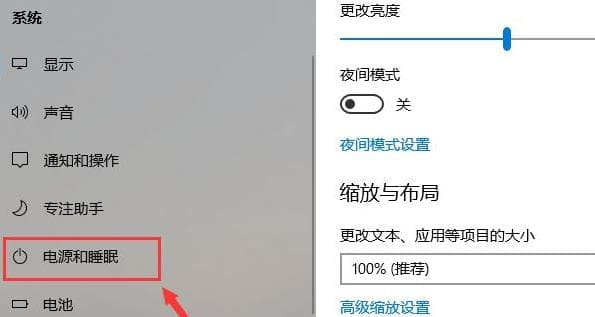win11怎么禁止软件后台运行?
win11怎么禁止软件后台运行?有些程序看似是退出使用了,但其实还是在后台中运行,无形中占用了许多的运行空间,有不少win11用户想要知道怎么禁用后台应用,根据这个问题,下面it小知识网给大家介绍下win11禁用后台应用权限教程。
win11怎么禁止软件后台运行?
1:打开开始菜单,点击右上方的“所有应用”。
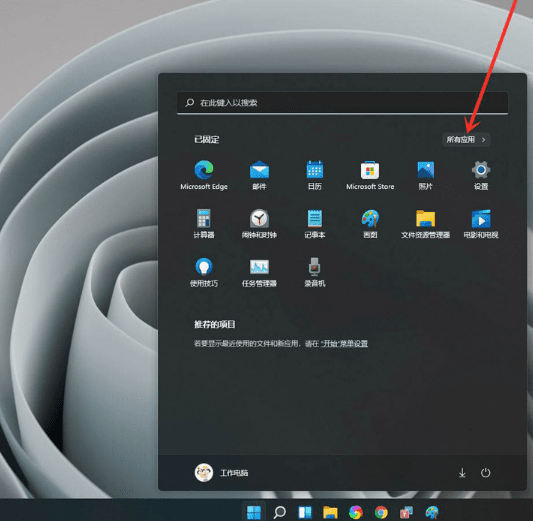
2:进入应用列表当中,找到需要设置的应用,选择之后右键点击,在弹出来的菜单中依次点击“更多”—“应用设置”。
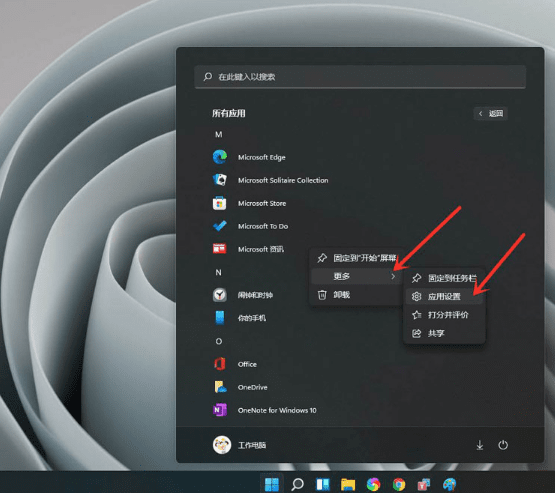
3:现在进入到应用设置界面,找到“让此应用在后台运行”的相关设置,点击其下方的副选框,选择“从不”。
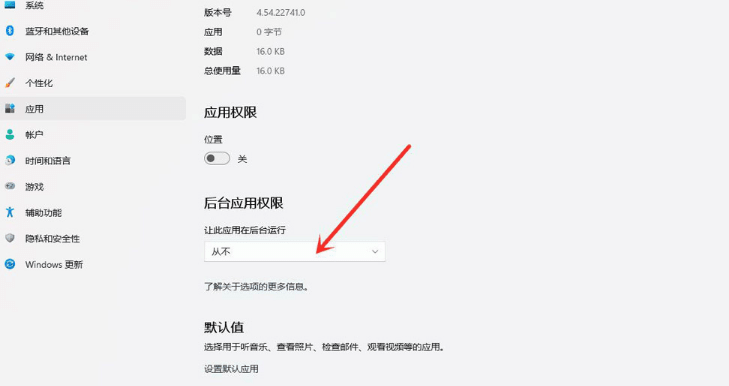
相关阅读
-
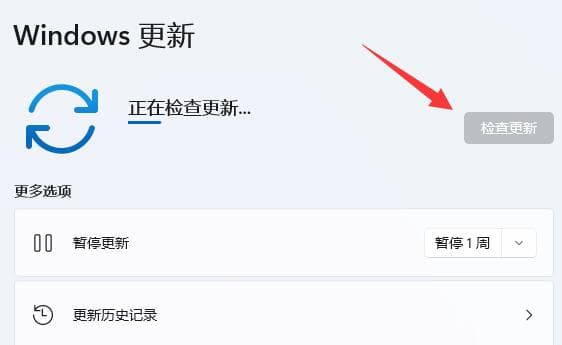
win11系统运行死机了怎么办?
1:如果win11系统不是最新版的,那么点击“Windows徽标”。win11系统运行死机了怎么办?每次启动运行的时候,就会出现电脑死机的问题,需要经常重新启动来恢复系统的使用,这种情况可能是我们的系统版本问题,下面给大家介绍下具体的操作方法。
-
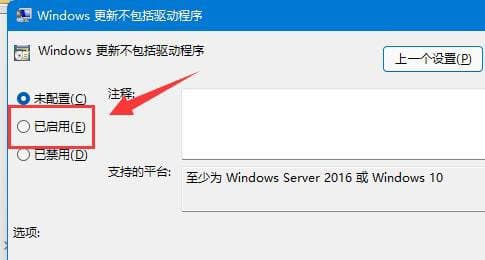
Win11驱动怎么禁止自动更新
方法4:再展开Windows 更新,找到管理从 Windows 更新提供的更新。方法6:Windows 更新不包括驱动程序窗口,选择已启用,并点击确定保存即可。方法2:运行窗口,输入 gpedit.msc 命令,按确定或回车,打开本地组策略编辑器。
-
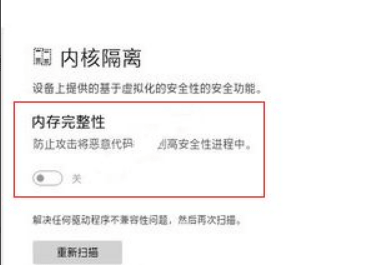
win11系统运行游戏卡顿怎么解决
玩游戏是很多用户都会选择的娱乐方式,一般安装win11系统的用户电脑配置都不会很低,可是玩游戏却不流畅,经常会出现画面卡顿的情况,win11玩游戏不流畅怎么办?面对这个问题,许多用户尝试了其他的方法,也没有得到解决,下面一起跟着it小知识网学习下win11运行游戏卡顿解决方法。
-
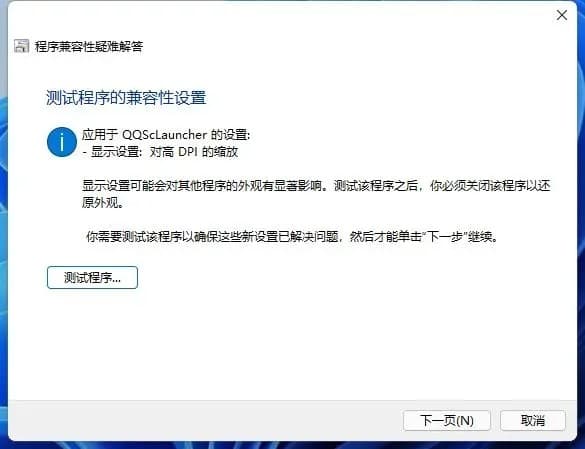
win11系统打不开软件一直闪屏怎么办?
6:接着电脑测试程序开始测试打不开的软件,测试完之后就能解决程序兼容性问题了。1:首先鼠标右键点击运行不了的软件,然后在弹出来的窗口中选择显示更多选项。一些用户在升级到Windows11后发现很多软件无法打开,可能是由于软件与新系统的兼容性问题,用户们需要需要对软件或系统进行一些调整以解决兼容性问题
-
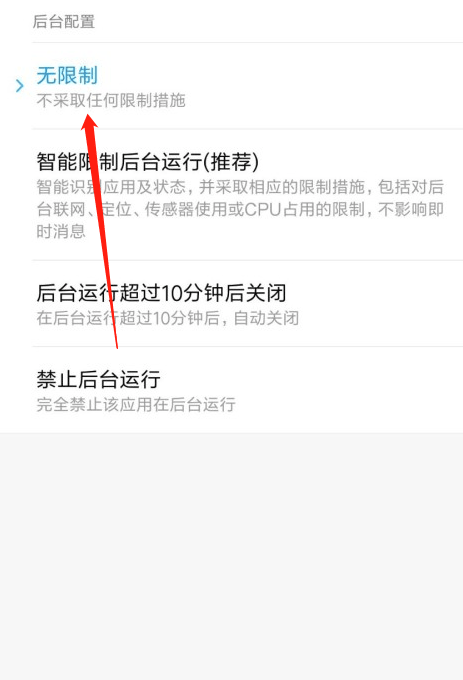
小米手机如何设置应用后台运行
使用小米手机的小伙伴们,经常的问到小米手机如何保持应用后台一直运行。对于这样的问题,今天为大家以图文的方式介绍下具体的设置方法。以上就是it小知识网给大家分享了【小米手机如何设置应用后台运行】方面的内容,更多的小米手机使用技巧请继续关注我们,后续会分享给大家的,希望此次分享的能帮到大家。
-
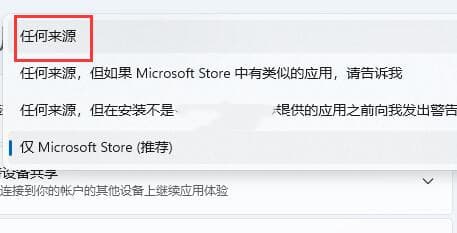
win11系统不允许安装软件怎么办?
5:或者打开win11的开始菜单,在里面选择“设置”选项。3:在其中找到“Windows installer”就是安装服务了,双击打开它。6:在打开的win11设置窗口中,鼠标点击左侧菜单中的“应用”选项。
-
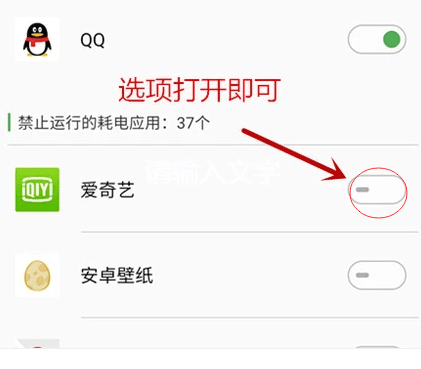
Vivo手机如何设置应用后台运行
4:选择“手机加速白名单”,“添加白名单”,添加想要后台运行的程序。7:把禁止运行的应用圆圈内开关滑到右边,变成绿色,即可开启该程序的后台运行。后台有程序在运行,会消耗手机的电量和流量。那么vivo手机如何设置应用后台运行呢?下面是it小知识网给大家分
-
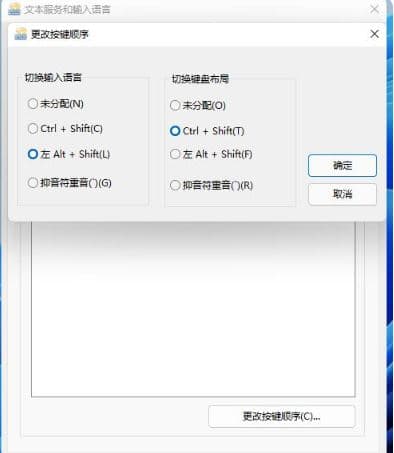
win11切换输入法快捷键怎么设置
win11系统有自动的切换输入法的快捷键,如果我们觉得系统默认的快捷键使用起来不习惯的话,我们可以将切换输入法的快捷键进行更改设置,这里小编就给大家带来win11输入法切换快捷键的设置方法,感兴趣的小伙伴快来看看吧。
-
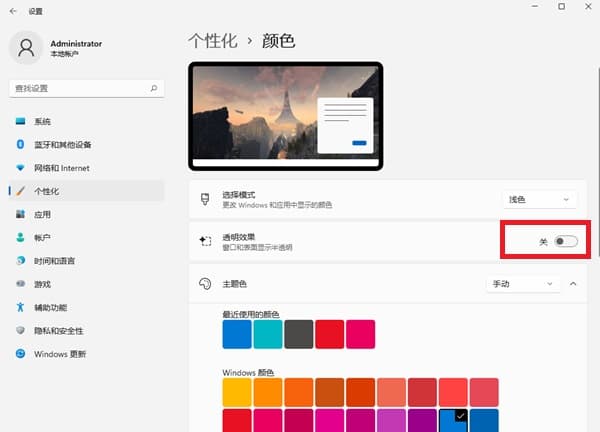
win11系统任务栏怎么设置不透明?
1:首先在开始菜单中找到设置,选择其中的“个性化”设置进入。有一些朋友看到任务栏总是透出一点点桌面背景的颜色,不喜欢这种半透不透的感觉,那么win11系统任务栏怎么设置不透明?下面it小知识网给大家介绍下win11任务栏设置不透明的方法,希望对你有帮助。
-
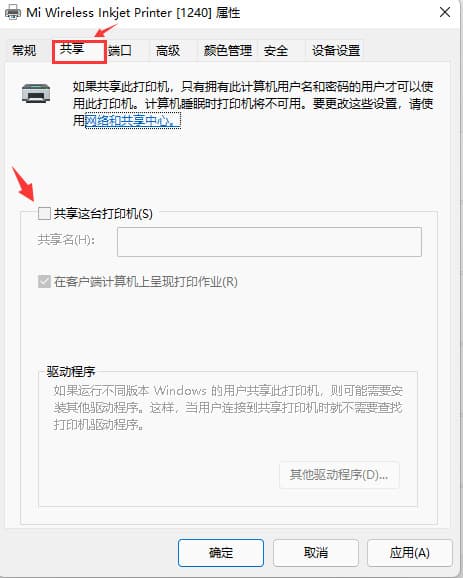
win11系统怎么设置共享打印机?
4:进入打印机设置界面后,在功能列表中单击打开“打印机属性”。6:紧接着在共享名中自定义一个共享的名称,然后点击【确定】保存完成打印机共享的设置。很多用户朋友们使用的电脑是win11系统,多台电脑都需要使用打印机设备,想要直接将打印机设置为共享的状态,可是,很多的用户朋友们不
-
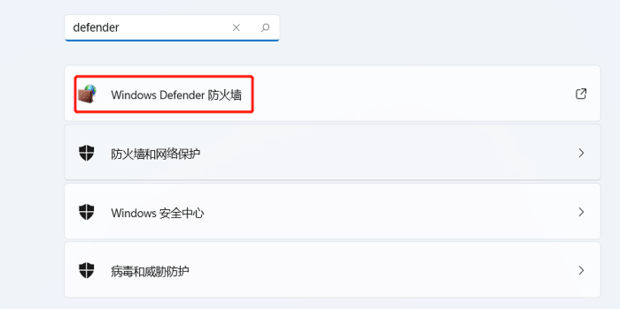
电脑win11系统防火墙在哪里关闭?
方法5:进入后,在左侧的列表中找到【启用或关闭Windows Defender 防火墙】,并点击进入。很多用户都在问如何操作才能关闭win11电脑的防火墙,首先我们在win11电脑的运行窗口输入命令回车,这样就能快速打开控制面板,然后找到防火墙选项,将启用或关闭防火墙选项的开关关闭掉就好了,以下就是
-
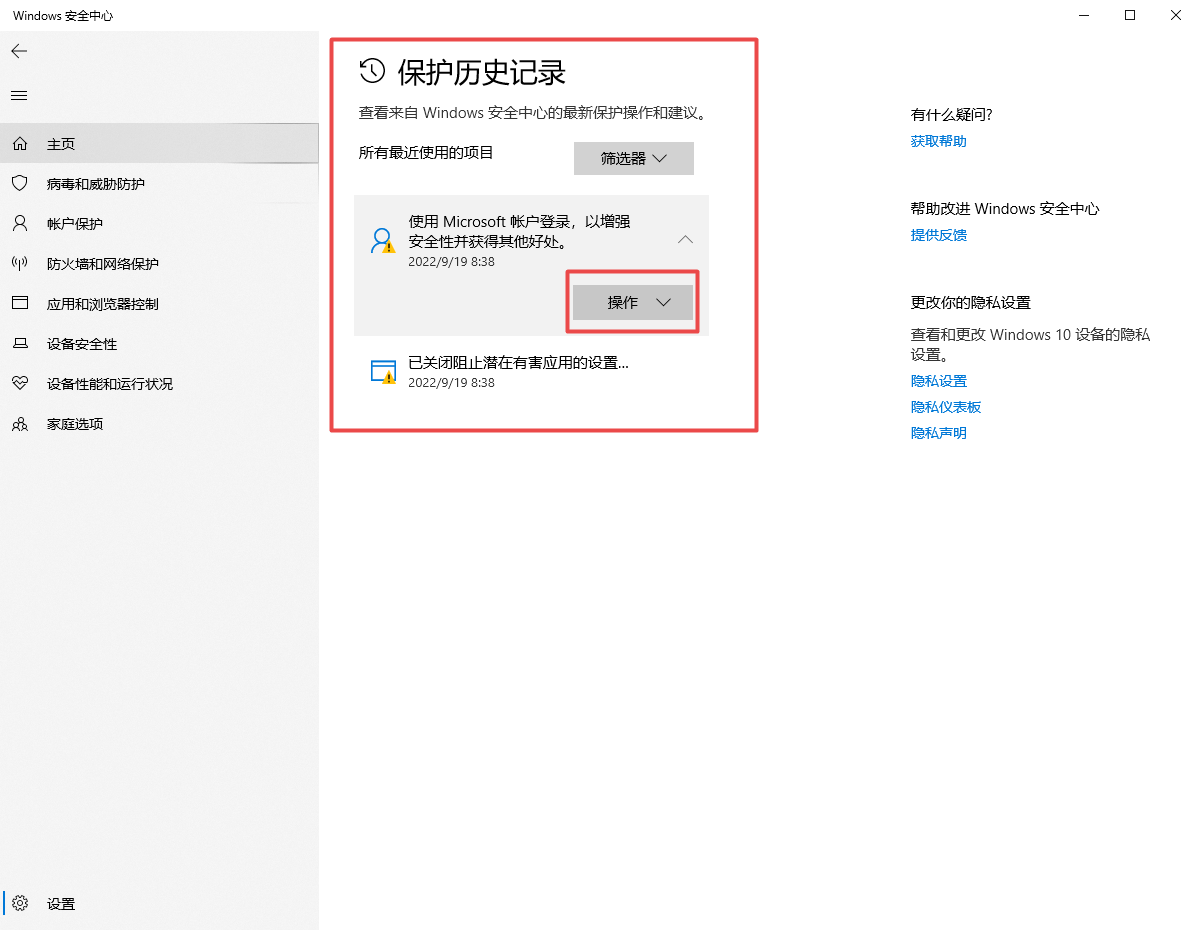
Win11怎么找回隔离的文件?
2:接着,在打开的页面中,找到并点击进入到“病毒和威胁防护”选项。1:首先,点击桌面任务栏的搜索功能,输入搜索并打开“Windows安全中心”。Win11怎么找回隔离的文件?Win11系统自带的安全中心有时会误判文件为危险,然后将其隔离的,如果我们想找